如何将电脑配置升级到win7/win8
最简单解决方法:加内存 如果大家不想在硬件平台大动干戈又想从原来的WindowsXP升级到新版的Windows系统的话,目前最佳的选择无疑是成熟稳定的Win7系统。但需要指出的是,Windows7系统和WindowsXP有所不同,Win...

最简单解决方法:加内存
如果大家不想在硬件平台大动干戈又想从原来的Windows XP升级到新版的Windows系统的话,目前最佳的选择无疑是成熟稳定的Win7系统。但需要指出的是,Windows 7系统和Windows XP有所不同,Win7是基于Windows NT 6.1内核打造,稳定性一流,但是对于硬件的性能要求却提升了不少,因此在旧有的硬件平台上进行系统的升级Windows 7的话,大家还是需要进行小幅度的硬件配置升级的。
那么对于Windows 7来说,哪方面的硬件配置升级是最能够立竿见影的呢?这方面我们给大家的意见是升级内存,当然这种方案主要适用于硬件平台是在最近3-5年内采购的朋友,如果您的电脑是采购于5年之前的话,那么最好还是来一次彻底的大升级吧,这主要是因为在5年前的硬件平台上的很多配件的技术标准和当前市场上能够买到的配件的技术标准存在很大差异,升级专用的配件已经很难买到了,所以我们实在无能为力。
为什么我们优先选择升级内存呢?这是因为Windows 7系统的内存寻址空间要比Windows XP强大得多,更善于利用大容量内存来提供流畅的操作体验,所以我们如果选择升级内存的话,就可以最大限度的“榨取”旧硬件的性能,从而实现低成本的系统平台升级。在升级内存的容量方面,优先推荐4GB内存的方案,而且如果您的电脑主板支持双通道内存技术的话,那么最好选购2×2GB内存,这样一来基本上旧电脑在安装Windows 7系统之后如果是日常的办公、影音、上网应用之类的,都是可以轻松应付的,但是如果打游戏的话,那么就可能不会那么让人满意了。
进阶升级方案:加硬盘
升级内存从而提高旧电脑的性能只是最低成本的解决方案,要想升级到Windows 7或者Windows 8系统,仅仅依靠升级内存,能够快速解决地还只是能用的问题,要想好用的话则需要我们适当投入更多的成本。那么除了内存升级之外,还有什么零部件的升级能够让我们以较少的代价换来安装Win7或者Win8系统之后会有流畅的使用体验呢?
这方面我们就要推荐近两年来市场上比较热门的SSD(固态硬盘)产品了。和传统的机械硬盘相比,SSD采用了闪存芯片作为存储设备,无论是在读写速度还是抗震能力方面都有了本质的提升,唯一不足的就是在同等价位上,SSD的容量要远远小于传统机械硬盘。以500元作为的价格为例,在市场上我们已经可以买到容量大于1TB的海量机械硬盘,但是如果这笔钱用来买SSD的话,则只能买到128GB的容量,看起来性价比不是太高是不是?其实并不是这样,因为我们是旧电脑升级的需求,所以购买了SSD之后并不是用来直接取代原有的机械硬盘,而可以采用搭配使用的方案,原有的机械硬盘从系统安装盘变成数据存储盘,新买的SSD则用来安装操作系统和软件,这样就能起到提速和扩容兼具的效果了。
由于固态硬盘的读写速度动则可达到150-300MB/s,和机械硬盘相比起码提升了3-5倍,因此通过加装SSD,我们的旧电脑很容易就能够实现突破性能瓶颈,为升级Windows 7或者Windows 8系统提供更加可靠地体验保障。需要指出的是,这种升级方案同样只针对非游戏发烧友的用户,如果你经常用电脑玩游戏的话,那么就还需要在显卡、电源、机箱风扇等细节方面做文章,这方面的操作就没有那么轻松了。

如何用windows 7系统组策略把系统分区隐藏掉
第一步、按下Win+R键,输入gpedit.msc,启动组策略编辑器; 第二步、在组策略编辑器中依次进入"用户配置→Windows组件→Windows资源管理器"; 第三步、在右边找到“防止从'我的电脑'访问驱动器&rd...
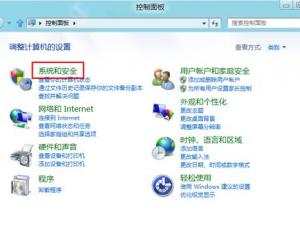
如何在Windows8中打开与使用磁盘清理功能
1、进入控制面板,点击“系统和安全”。如下图所示: 2、进入系统和安全界面,点击“对硬盘进行碎片整理”。如下图所示: 3、选中驱动器,点击“分析”按钮,分析完毕后点击“优...
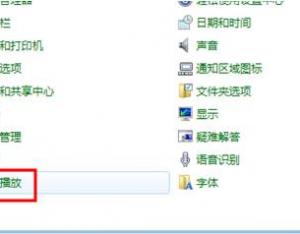
Windows8系统如何设置插入某种媒体和设备时的后续操作
1、Windows8操作系统,如果想进行设置插入某种媒体和设备时的后续操作,需要进入“控制面板”中“自动播放”选项”; 2、在“自动播放”窗口中,根据自己的需要(以图中CD为例),...
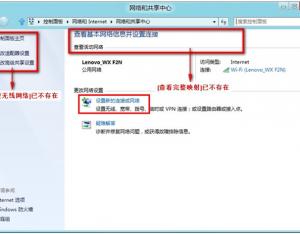
如何查看Windows8系统当前网络的完整网络映射
Windows8ConsumerPreview下已省略此功能...
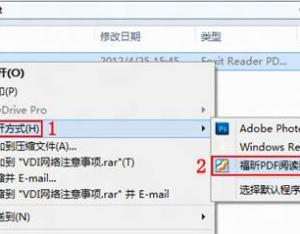
如何在Windows8中设置使用某一程序打开某一文件类型
1、在需要修改默认程序的文件上点击鼠标右键,将鼠标移动到弹出菜单中的“打开方式(H)”,然后在右侧列表中找到所需要的程序并点击,即可使用该程序打开该文件类型的文件。如下图所示: 2、上述步骤仅作为...
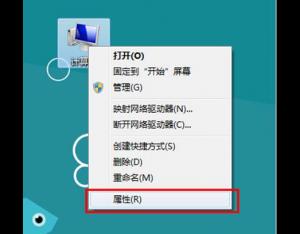
Windows8中如何关闭系统保护以节约磁盘空间
1、鼠标右键点击计算机,选择“属性”; 2、选择“系统保护”; 3、选择需要关闭系统保护的磁盘; 4、点击配置; 5、点击禁用系统保护,点击“应用”; 6、如果磁盘上存...

